Audible Player コントロールをカスタマイズする方法

知っておくべきこと
- Audible では、メイン プレーヤーで利用できるオプションをカスタマイズできます。
- 「プロフィール > 設定 > プレーヤー」から Audible プレーヤーのコントロールをカスタマイズします。
- 「プロフィール > 設定 > プレーヤー > プレーヤーのカスタマイズ」から、Audible プレーヤーの一番下の行のオプションを置き換えます。
Audible には、アプリでオーディオブックを聴く方法を制御するのに役立つ設定がいくつかあります。再生コントロールがある Audible プレーヤーでは、一時停止/再生、早送り/巻き戻し、速度、タイマーなどのデフォルト オプションが、大部分の機能を果たします。ただし、これらのデフォルトのコントロール オプションは固定ではありません。オーディオブックを聴く特別なニーズに合わせてカスタマイズしたり、あまり使用しないコントロールを自分にとってより関連性の高いコントロールと交換したりできます。Audible アプリで Audible プレーヤー コントロールをカスタマイズする方法は次のとおりです。
Audibleプレーヤーのコントロールをカスタマイズする方法
ここでは、Audible プレーヤーのコントロールを調整し、メイン プレーヤーでどのオプションがスペースを占めるかを選択する方法について説明します。
プレーヤーコントロールを調整する
- Audible アプリを開き、右下隅の「プロフィール」をタップして、右上隅の「設定」をタップします。
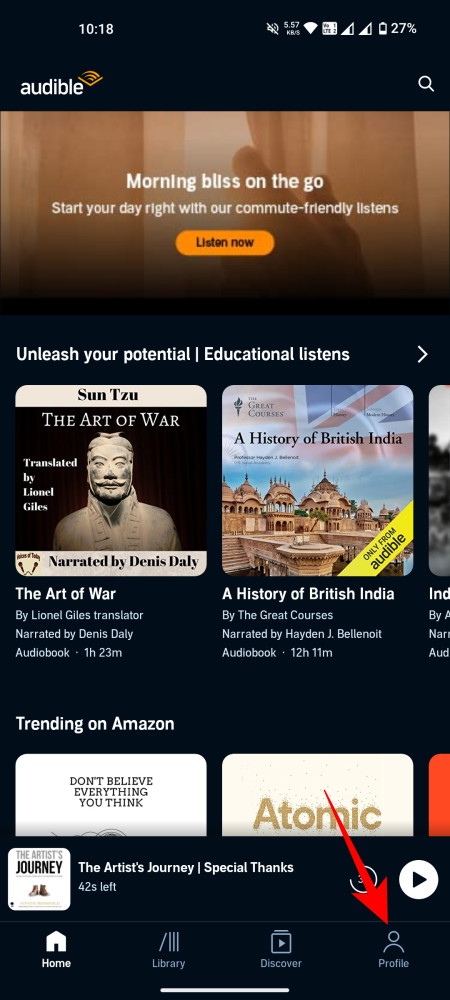
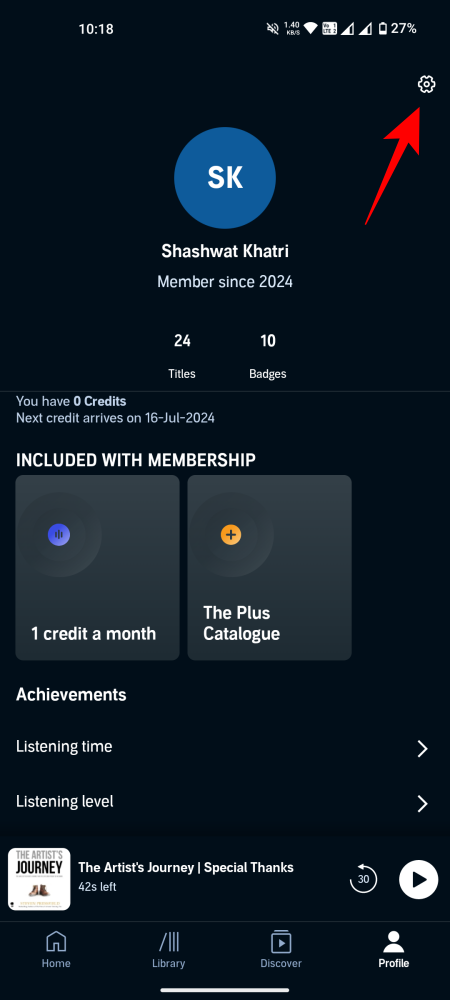
- 「アプリ設定」で、プレーヤーをタップします。これにより、変更可能なすべてのプレーヤー設定が表示されます。
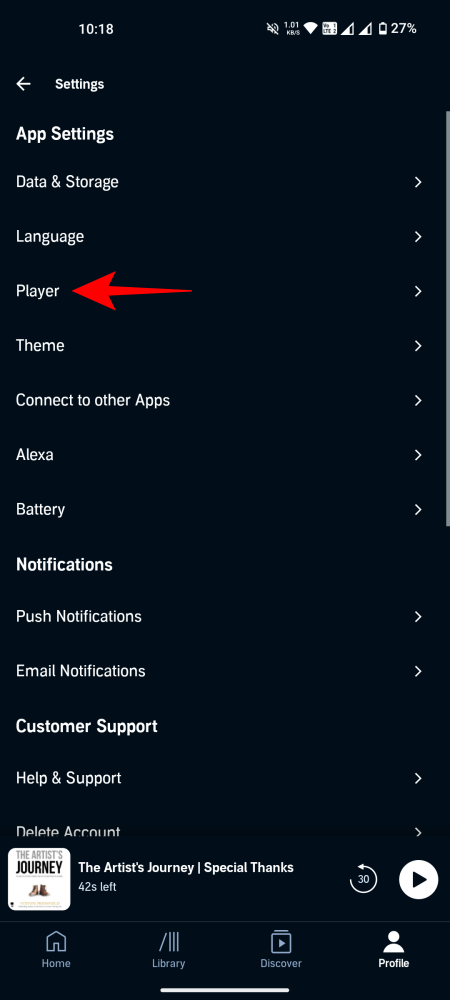
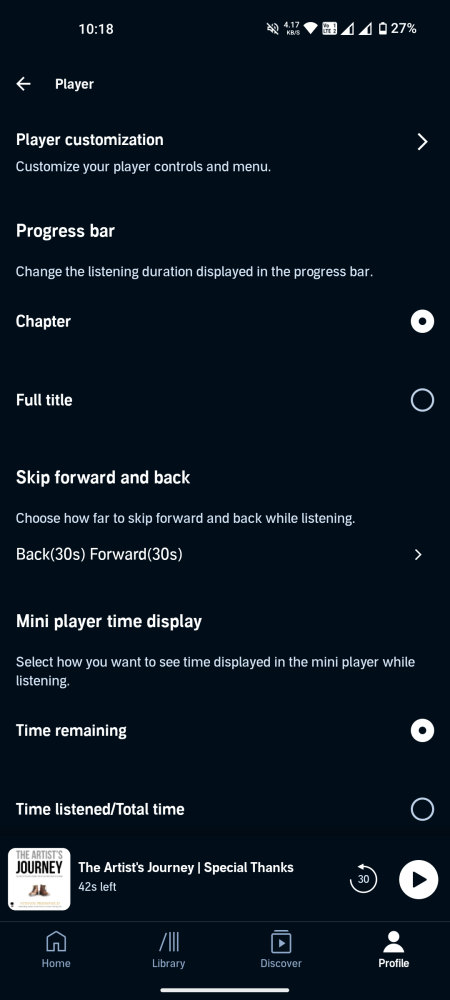
ここにはたくさんの設定がありますが、プレーヤーのコントロールに直接関係するのは次の設定だけです。
プログレスバー
デフォルトでは、進行状況バーに表示される聴取時間は「チャプター」に設定されており、これはほとんどのユーザーにとって理想的な設定です。
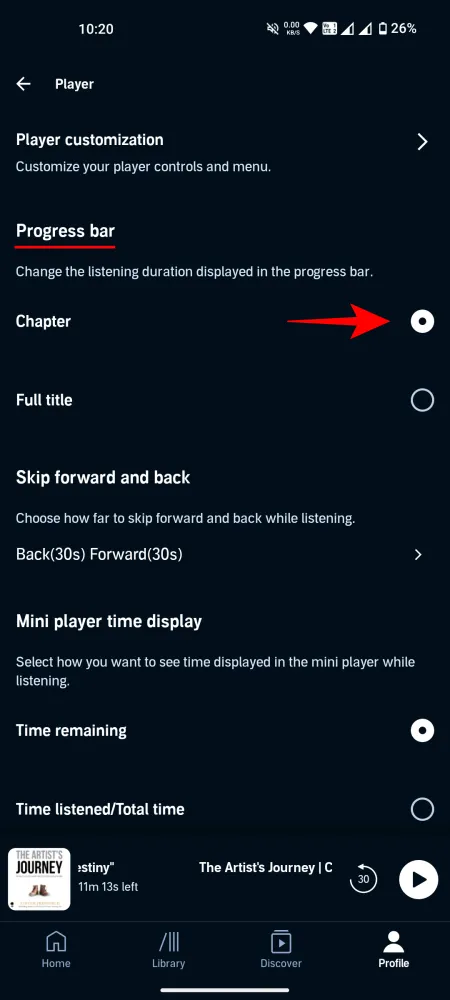
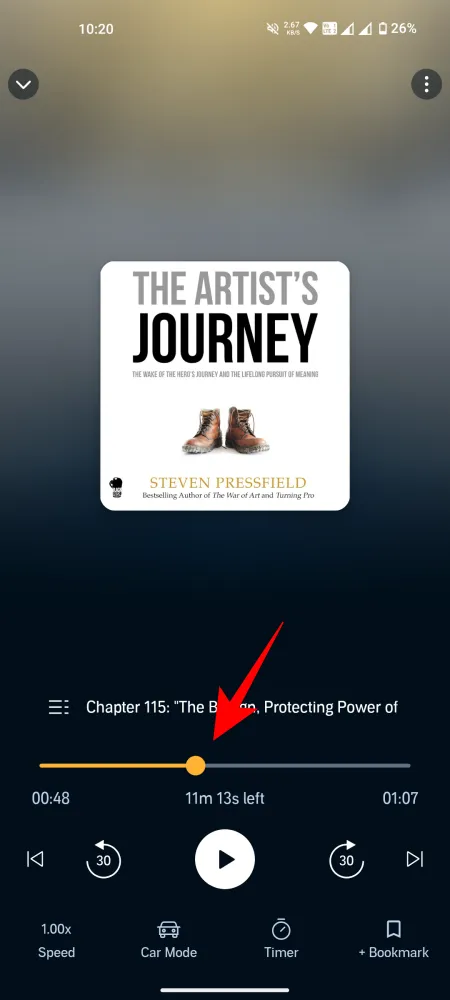
しかし、一目で本のどこにいるのかがわかるようにしたい場合は、「フルタイトル」オプションの方が適しているかもしれません。
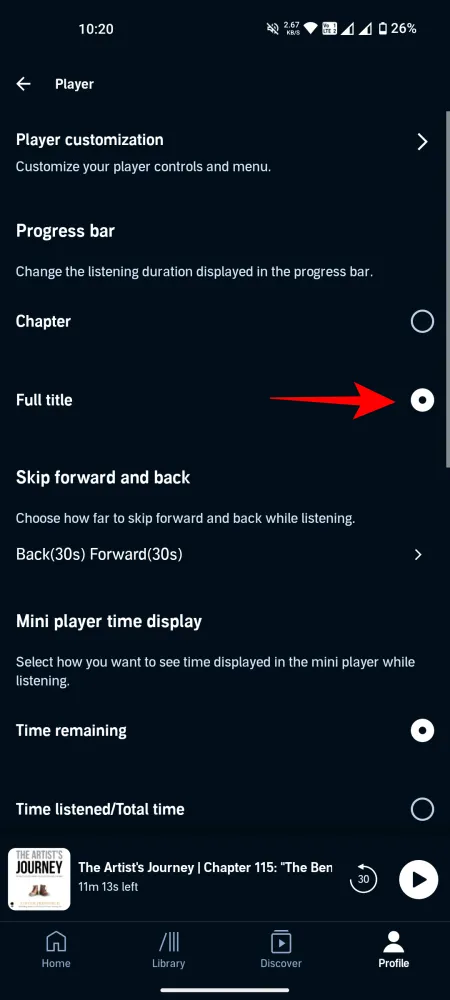
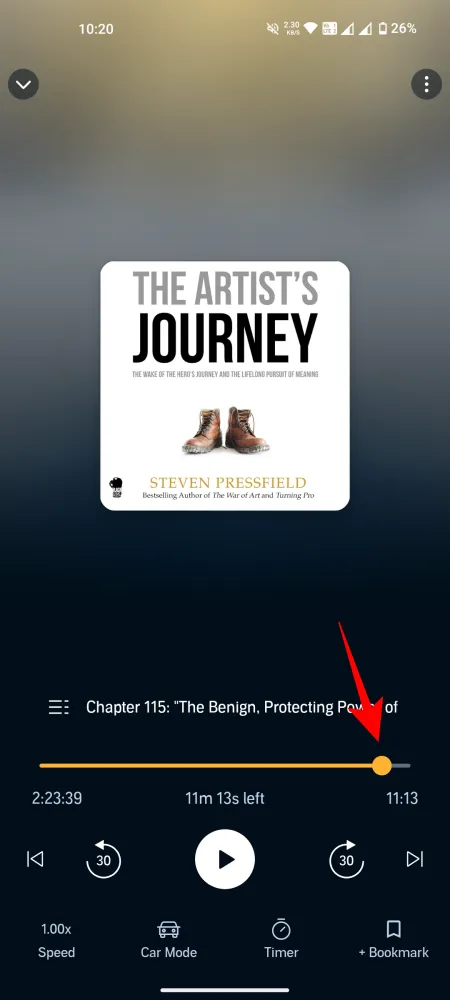
前後にスキップ
これはおそらく最もカスタマイズ可能な設定です。早送りまたは巻き戻しすると、その方向に 30 秒進みます。ただし、これはほとんどの人にとって理想的ではありません。この設定を使用すると、正確なスキップ間隔をカスタマイズできます。次の間隔 (秒単位) から選択できます – 10、15、20、30、60、90。
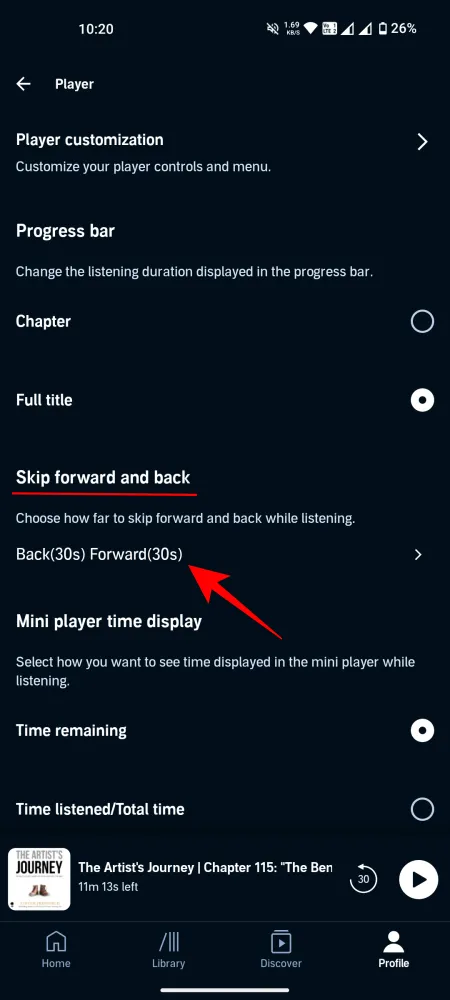
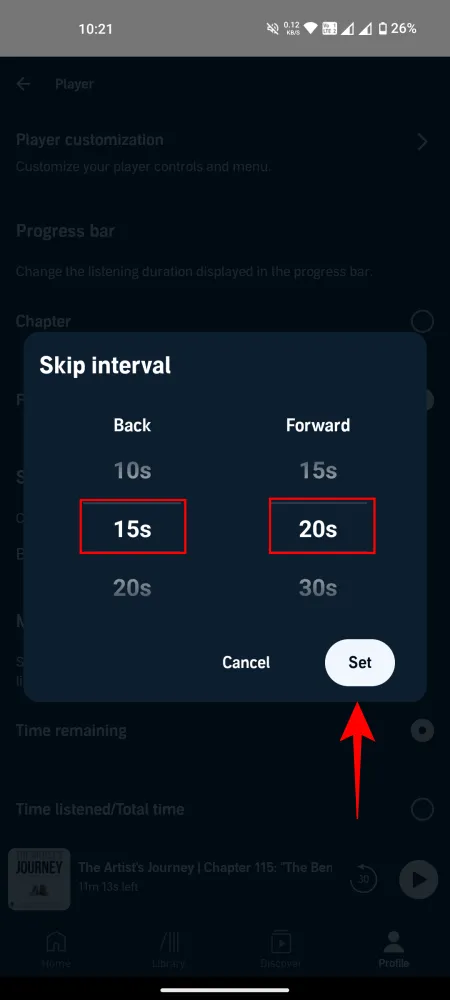
完了したら「設定」をタップすることを忘れないでください。
ミニプレーヤーの時間表示
ミニ プレーヤーは、アプリの使用中に下部に表示される最小化されたプレーヤーです。本の中でどこまで読んでいるかを確認するもう 1 つの方法を提供します。デフォルトのオプションは「残り時間」に設定されています。ただし、一部のユーザーは「聴取時間/合計時間」オプションを好む場合があります。

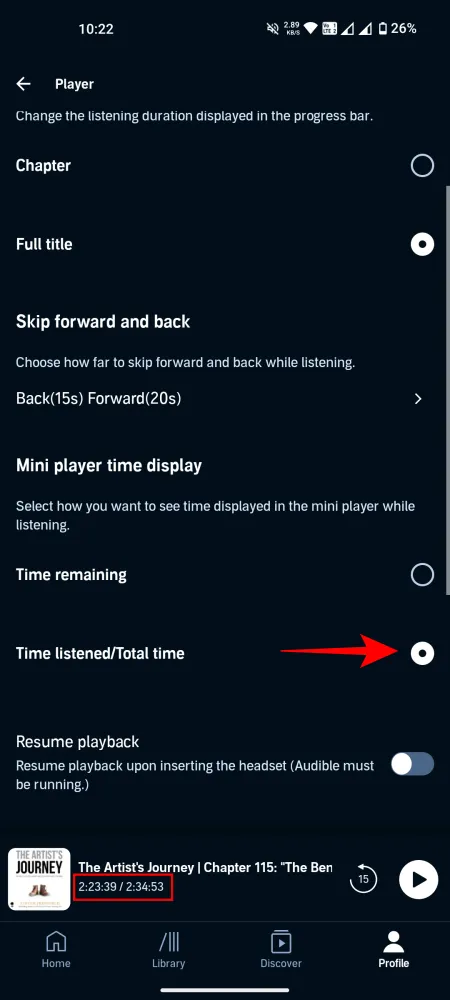
その他
残りのオプションは、ユーザーが操作するカスタマイズ可能なオプションよりも、プレーヤーの自動動作に関係しています。これには次のものが含まれます。
- ヘッドセットを挿入すると「再生を再開」
- 「振って延長」タイマー
- 聴いている間は「自動ロックをオフにする」
- デバイス間で「リスニング位置を同期」
- Bluetooth経由で車に接続した場合の「オートマチックカーモード」
- 「継続的なリスニング」
下の行をカスタマイズ
Audible プレーヤーの一番下の行にあるオプションは、自分にとってより関連性の高いものに交換できます。手順は次のとおりです。
- 同じ「プレーヤー」画面でプレーヤーのカスタマイズオプションをタップします。
- 次に、「プレーヤー メニュー」からオプションをドラッグ アンド ドロップし、「プレーヤー コントロール」からオプションを置き換えます。
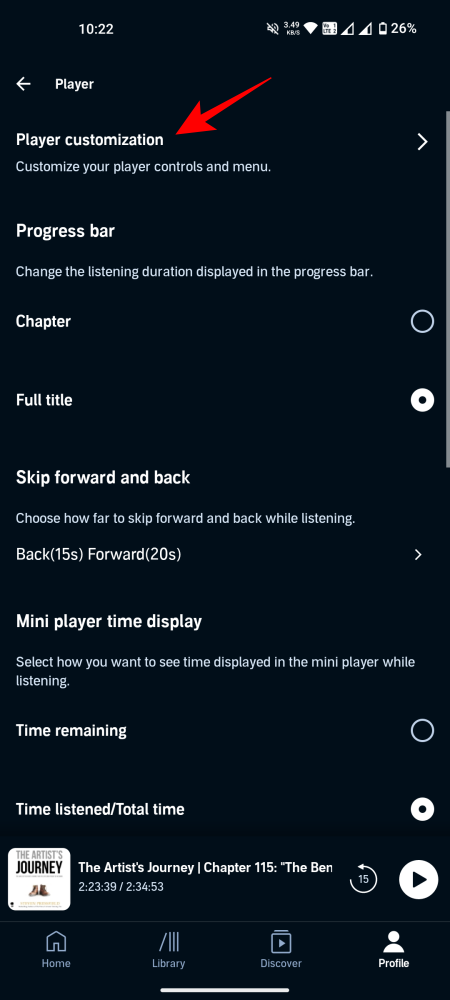
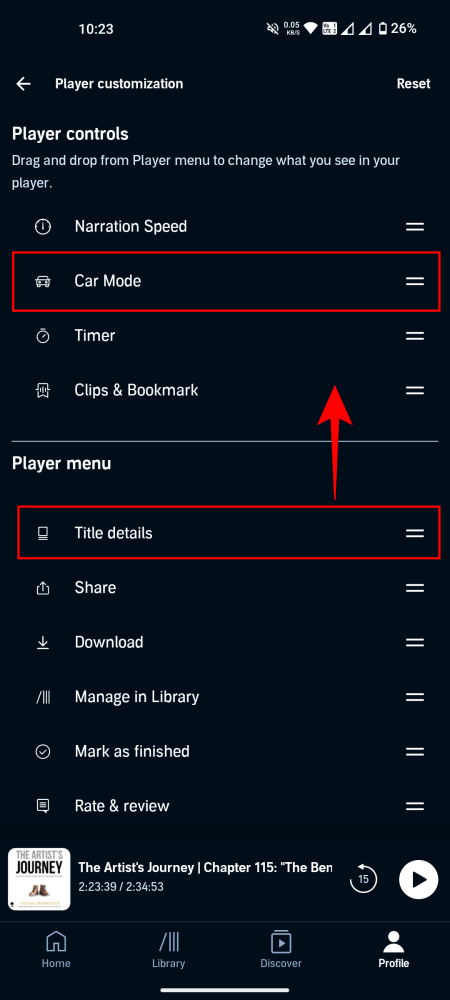
- 完了すると、Audible プレーヤーでオプションが利用できるようになります。
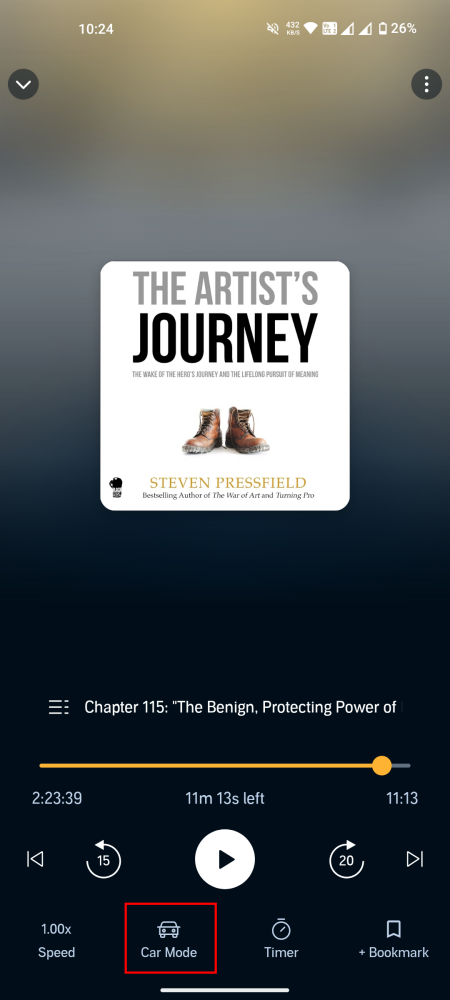
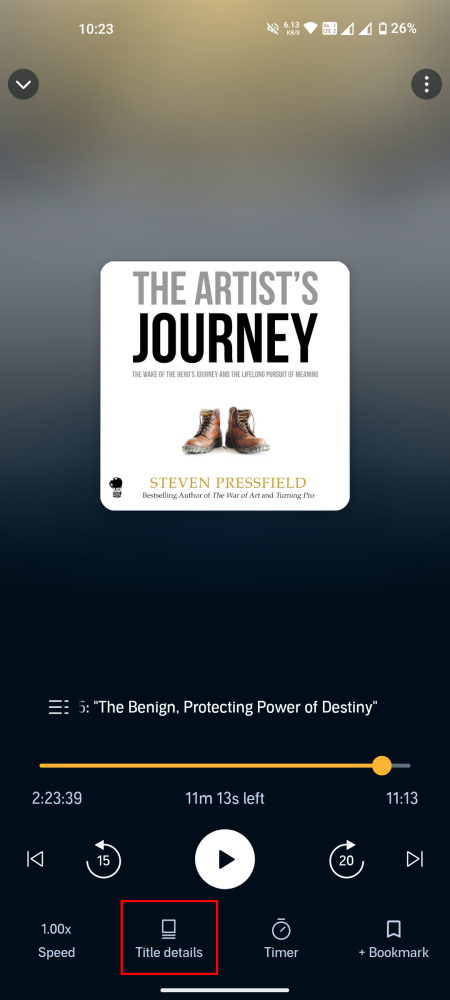
ニーズやリスニング習慣に合わせて、Audible プレーヤーをより適切にカスタマイズできたことを願っています。また次回お会いしましょう。引き続きお読みください。


コメントを残す